Từ những ngày đầu đọc blog, tôi đã luôn tìm cách lưu trữ các trang web offline. Từ việc thiết lập RSS feeds để theo dõi nhiều nguồn tin đến sử dụng Pocket để lưu lại những liên kết muốn đọc sau, tôi đã trải qua tất cả. Chính vì vậy, tôi khá thất vọng khi Mozilla thông báo ngừng hoạt động Pocket. Chắc chắn, tôi đã tìm thấy những lựa chọn thay thế khác như Karakeep để lưu trữ liên kết và thực hiện nhiều tác vụ hơn, nhưng nó đã lấy đi cảm giác quen thuộc khi sử dụng một ứng dụng mà tôi đã gắn bó trong nhiều năm. Điều này cũng khiến tôi tự hỏi liệu hầu hết mọi người có cảm thấy tương tự về các ứng dụng mới hay không. Vì vậy, tôi quyết định tìm kiếm các phương pháp lưu trang web cho những ứng dụng phổ biến rộng rãi. May mắn thay, tôi không mất nhiều thời gian để tìm thấy một tiện ích mở rộng trình duyệt cực kỳ hữu ích.
Obsidian Web Clipper là một tiện ích mở rộng có khả năng lưu bất kỳ trang web nào trực tiếp vào vault (kho dữ liệu) Obsidian của bạn. Với việc nhiều người trên khắp thế giới (bao gồm cả tôi) đang sử dụng Obsidian, đây dường như là một trong những ứng dụng tốt nhất để thay thế Pocket, đồng thời vẫn giữ được sự quen thuộc. Hơn nữa, vì Obsidian còn là một công cụ ghi chú, theo dõi thói quen, một hệ thống quản lý kiến thức cá nhân và nhiều hơn thế nữa, bạn có thể sử dụng các trang web đã lưu làm tài liệu tham khảo hoặc trích dẫn khi viết trong ứng dụng. Dưới đây là cách bạn có thể bắt đầu sử dụng tiện ích này và tùy chỉnh nó để phù hợp với nhu cầu của mình.
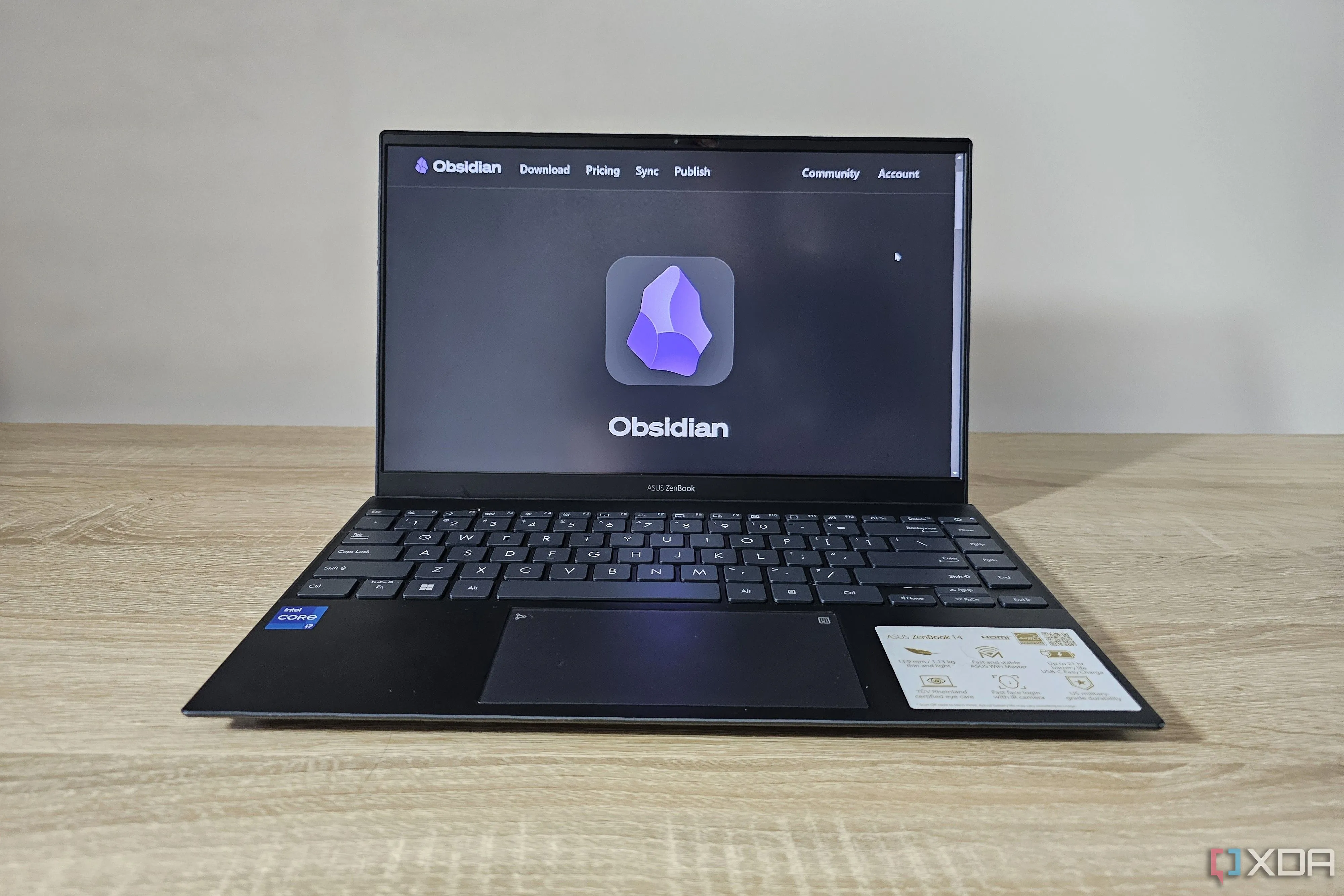 Giao diện website Obsidian trên màn hình laptop, minh họa ứng dụng Obsidian Web Clipper
Giao diện website Obsidian trên màn hình laptop, minh họa ứng dụng Obsidian Web Clipper
Hướng dẫn cài đặt và sử dụng Obsidian Web Clipper
Cài đặt dễ dàng, tích hợp sâu với Obsidian
Điều kiện tiên quyết để sử dụng plugin Obsidian Web Clipper là bạn cần phải cài đặt ứng dụng Obsidian trên máy tính của mình. Ngay cả khi bạn đang tự host nó như tôi, bạn vẫn cần ứng dụng để thêm các trang web vào đó. Sau khi đã chuẩn bị xong, bạn có thể truy cập Chrome Web Store để cài đặt tiện ích mở rộng này. Đây là phiên bản dành cho các trình duyệt dựa trên Chromium. Nếu bạn sử dụng các trình duyệt khác, bạn vẫn có thể may mắn. Obsidian Web Clipper cũng có sẵn trên Firefox, Safari, Edge, Brave, Orion, Vivaldi và Arc. Chỉ cần truy cập trang chính thức bằng trình duyệt bạn chọn và tải xuống tiện ích mở rộng phù hợp. Sau khi thêm tiện ích, tôi khuyên bạn nên ghim nó cạnh thanh địa chỉ. Bằng cách này, việc truy cập và nhấp vào mỗi khi cần sẽ trở nên dễ dàng hơn.
Để sử dụng tiện ích mở rộng này, tất cả những gì bạn cần làm là mở bất kỳ trang web nào bạn muốn và nhấp vào biểu tượng Obsidian để kích hoạt tiện ích. Tiện ích sẽ tự động tìm nạp tất cả các chi tiết liên quan đến trang web, bao gồm URL, tác giả, tiêu đề, ngày xuất bản, mô tả, thẻ (tags), v.v. Obsidian gọi đây là các thuộc tính (properties) của một trang web. Sau khi tiện ích bật lên, chỉ cần nhấp vào nút “Add to Obsidian”. Khi thực hiện lần đầu tiên, bạn sẽ được yêu cầu cấp quyền cho trình duyệt của mình để mở ứng dụng Obsidian. Sau khi cấp quyền, Obsidian sẽ thêm trang web vào vault hiện có của bạn và mở trang đó bên trong ứng dụng. Ngay từ cái nhìn đầu tiên, trang web hiển thị được định dạng hoàn hảo, ngay cả trong Obsidian. Mọi thứ, bao gồm cả hình ảnh, dường như là một bản sao chính xác. Điều này thật tuyệt vời, vì hầu hết các trình đọc RSS hoặc nền tảng lưu liên kết thường làm hỏng cách hiển thị của một bài viết.
Những tính năng nâng cao tiện lợi của Obsidian Web Clipper
Nhiều tùy chỉnh và khả năng kiểm soát nội dung
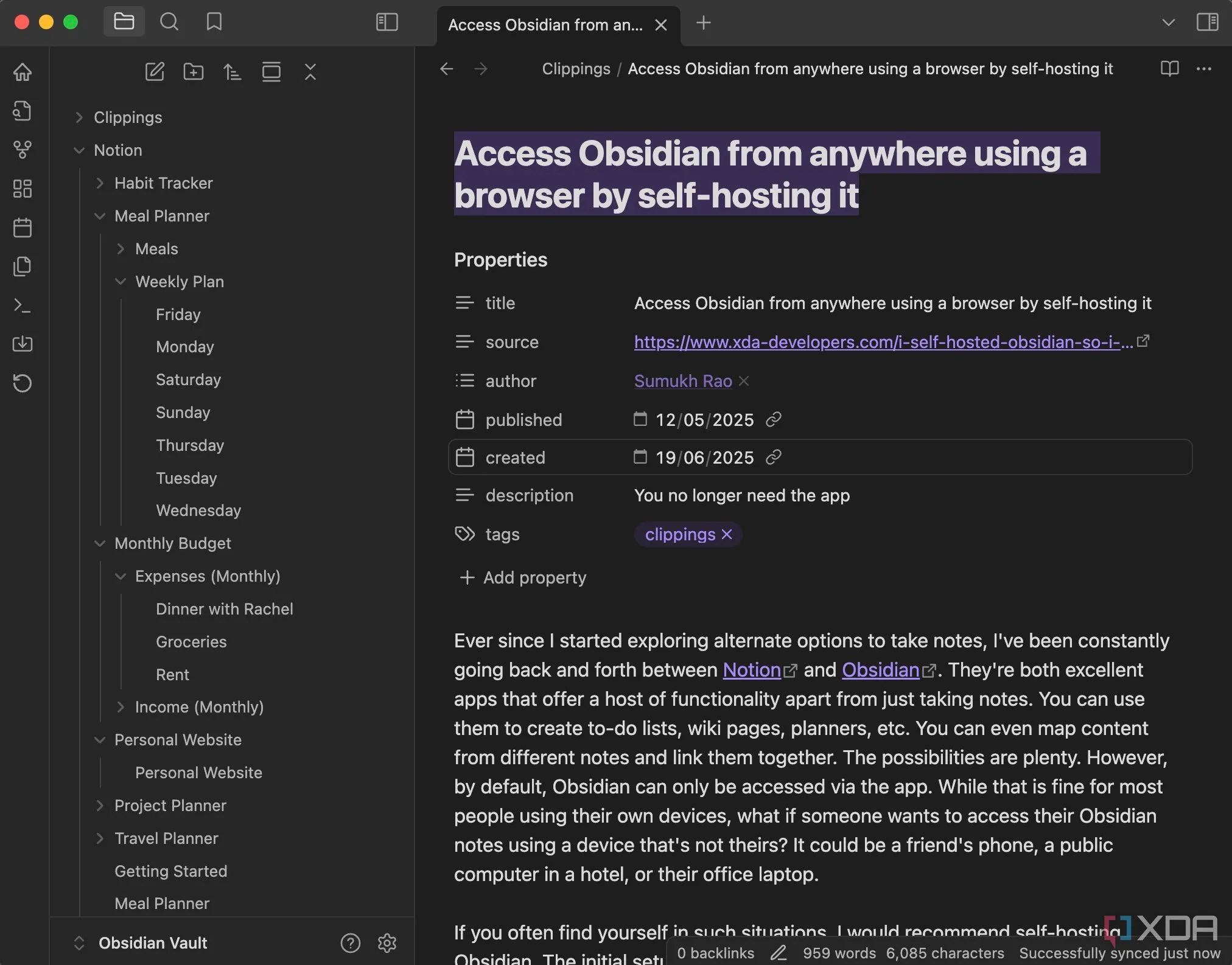 Một bài viết được lưu trữ và định dạng hoàn chỉnh trong Obsidian, minh họa Obsidian Web Clipper
Một bài viết được lưu trữ và định dạng hoàn chỉnh trong Obsidian, minh họa Obsidian Web Clipper
Các thuộc tính liên quan đến một trang web mà tôi đã đề cập trước đó có thể được chỉnh sửa với các trường khác nhau. Bạn có thể thêm hoặc xóa thông tin từ trang cài đặt của tiện ích mở rộng. Bạn cũng có thể chọn vault mà bạn muốn lưu các trang web và đặt các phím tắt để kích hoạt chức năng mà không cần nhấp thủ công vào tiện ích.
Một tính năng khác khá thú vị là khả năng chỉ cắt các phần nhất định của trang web thay vì lưu toàn bộ nội dung. Điều này có thể được thực hiện bằng cách sử dụng công cụ “Highlight”, sẽ hiện lên như một tùy chọn khi bạn nhấp vào tiện ích. Sau khi được kích hoạt, bạn có thể chọn các đoạn văn bản cụ thể bằng cách di chuột qua chúng. Việc đây là tiện ích chính thức của Obsidian có nghĩa là bạn không cần cung cấp bất kỳ quyền truy cập bên thứ ba nào vào tài khoản của mình, vì vậy nó cũng an toàn khi sử dụng. Một nhược điểm là bạn chỉ có thể sử dụng nó trên máy tính và không thể dùng trên điện thoại thông minh. Đây là điểm khác biệt lớn nhất so với Pocket hoặc các ứng dụng tương tự.
Tối ưu hóa quy trình làm việc với Obsidian
Gần đây, việc sử dụng Obsidian của tôi đã tăng vọt đáng kể. Mặc dù trước đây tôi chỉ thỉnh thoảng sử dụng Obsidian cho một vài tác vụ, nhưng khả năng tự host nó trên mạng gia đình chắc chắn đã thúc đẩy tôi sử dụng nó thường xuyên hơn. Sau khi khám phá tiện ích mở rộng Obsidian Web Clipper, tôi bắt đầu dùng Obsidian một cách đều đặn hơn rất nhiều. Tôi sử dụng nó để theo dõi tất cả các bài viết tôi xuất bản bằng cách thêm chúng vào vault của mình. Điều này đã giúp tôi tiết kiệm thời gian và công sức cần thiết để chuyển đổi giữa nhiều ứng dụng khác nhau. Không cần phải nói, tôi sẽ sử dụng Obsidian nhiều hơn nữa sau khi khám phá ra tiện ích này. Tôi ước nó có một tính năng tương tự như giao diện lịch của Notion – một nỗi ám ảnh năng suất gần đây đã khiến tôi không thể chuyển sang các ứng dụng khác.
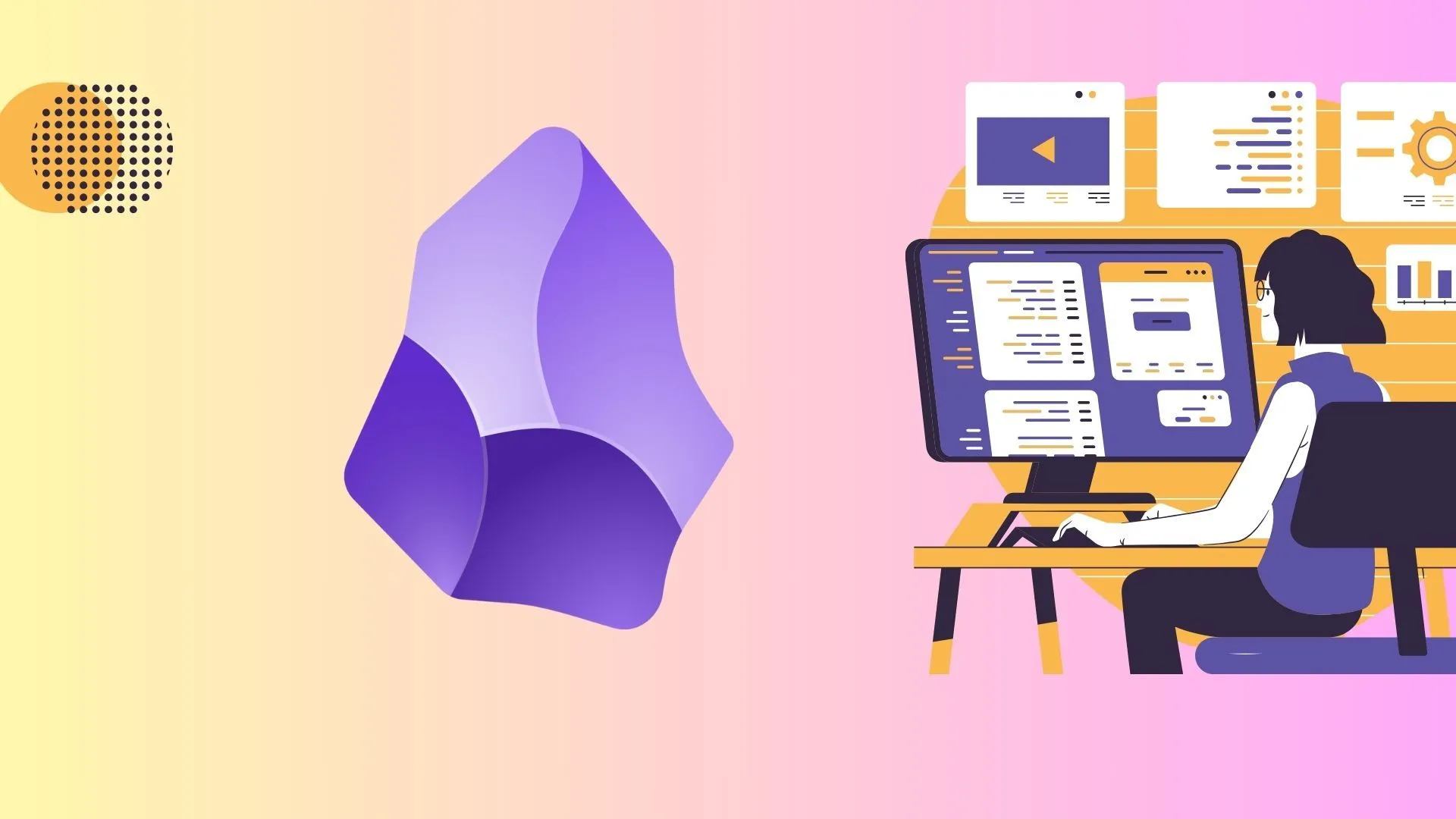 Thiết lập wiki nội bộ cho các dự án bằng Obsidian, thể hiện khả năng quản lý thông tin
Thiết lập wiki nội bộ cho các dự án bằng Obsidian, thể hiện khả năng quản lý thông tin
Obsidian Web Clipper không chỉ là một công cụ đơn thuần để lưu trữ trang web; nó là một cầu nối mạnh mẽ tích hợp sâu vào hệ sinh thái quản lý kiến thức cá nhân của bạn. Nếu bạn là người dùng Obsidian và đang tìm kiếm một giải pháp đáng tin cậy để lưu trữ và tham khảo thông tin từ web, tiện ích này chắc chắn là một lựa chọn không thể bỏ qua. Hãy thử trải nghiệm và chia sẻ cảm nhận của bạn cùng congnghe360.net nhé!